
In diesem Artikel werden wir uns mit Bildhauerei, Retopologie und Scannen befassen. Aber zuerst müssen Sie sich für das Ziel entscheiden. Was werden wir modellieren und auf welche Weise?
Angenommen, wir beschließen, einen Charakter für das Spiel zu erstellen, aber was ist, wenn es sich um eine Umgebung, Architektur oder etwas anderes handelt? Zuerst müssen Sie herausfinden, welche Modellierungsmethoden es gibt, und verstehen, welche für uns besser geeignet ist.
Modellierungsmethoden
1. Polygonmodellierung
Dies ist wahrscheinlich der beliebteste Weg, um ein 3D-Modell zu entwickeln. Unter dem Strich wird ein Raster aus Polygonen erstellt und bearbeitet, die aus Scheitelpunkten und Kanten bestehen. Durch Klicken mit der linken Maustaste erstellen wir einen neuen Scheitelpunkt, der durch eine Kante verbunden ist.

Ein solcher Modellierungsprozess kann beispielsweise als Form einer Fläche dargestellt werden, die mit Rechtecken mit unterschiedlichem Grad an perspektivischer Verzerrung bedeckt ist.

In einfachen Worten: „Wir erstellen ein Gitter, das aus primitiven Figuren (Primitiven) besteht.“ Das Ergebnis ist ein Polyeder. Zur besseren Zuordnung können wir uns daran erinnern, wie aus vielen kleinen Robotern in Filmen und Animationen ein großer wurde. So ist es auch mit der polygonalen Modellierung. Viele Grundelemente bilden ein großes Modell.
Übrigens hat das Polygon meistens vier Flächen, aber es gibt auch drei. Grundelemente mit drei Flächen werden nur in bestimmten Fällen verwendet, es dürfen jedoch nicht mehr als vier Flächen vorhanden sein. Es gibt keinen Hinweis auf reale Maßeinheiten, daher ist das Modell ungenau. Dementsprechend eignet sich diese Methode nicht zur Modellierung von Details oder Architekturprojekten, bei denen jeder Millimeter wichtig ist.
Sie verschieben einfach den Scheitelpunkt, die Kante oder das gesamte Polygon und konzentrieren sich dabei auf das Erscheinungsbild. Die Polygonmodellierung funktioniert gut, wenn Sie eine Kunstsache modellieren und die genauen Abmessungen für Sie nicht wichtig sind. Es kann ein Charakter, ein Ort auf Spielebene oder ein Tier sein.
2. NURBS-Modellierung

Der Hauptunterschied zwischen dieser Methode und der polygonalen Modellierung in der Glätte. Das NURBS-Modell besteht nicht aus Polygonen, sondern aus Kurven (Splines). Während der Visualisierung wird es jedoch weiterhin in Polygone konvertiert, obwohl es in den Kurven innerhalb des Modellierungssystems verbleibt. Wird verwendet, um fließende organische Formen und Muster zu erstellen.
Angenommen, Sie möchten sich eine komplexe dreidimensionale Oberfläche natürlichen Ursprungs vorstellen. Es kann durch Eckpunkte beschrieben und in Grundelemente unterteilt werden, aber es wird viel Zeit in Anspruch nehmen, und das Ändern der Krümmung der Oberfläche in Polygonen ist einfach nicht bequem. Wenden Sie in solchen Fällen einfach die NURBS-Modellierungsmethode an.
3. Genaue Modellierung in Saprah

Bei dieser Methode wird das Modell durch mathematische Formeln definiert, sodass die Oberfläche des Modells in jeder Näherung absolut glatt ist und Sie sie mit einer Genauigkeit von Millimetern anpassen können.
Wird verwendet, wenn Genauigkeit wichtig ist, nicht künstlerischer Ausdruck. Rein theoretisch können Sie auf diese Weise eine Figur erstellen, aber im Gegensatz zur polygonalen Modellierung und Bildhauerei wird dies viel Zeit und Mühe kosten.
Über Mülldeponien

Gehen Sie zurück zum Polygon. Warum gibt es bei einigen Modellen mehr davon, bei einigen weniger?
Tatsache ist, dass die Modelle durch die Anzahl der Polygone geteilt werden:
- Hi-Poly - eine große Anzahl von Polygonen (ungefähr 1 - 3 Millionen).
- Mid-Poly - die durchschnittliche Anzahl von Polygonen.
- Low-Poly - eine kleine Anzahl von Polygonen (ungefähr 5 - 10 Tausend).
Je mehr Polygone vorhanden sind, desto detaillierter ist das Modell, erfordert jedoch mehr Ressourcen. Hi-Poly ist also das detaillierteste.
In Spielen auf PC und Konsole verwenden sie meistens Mid-Poly, manchmal Hi-Poly (in AAA-Projekten) und in mobilen Spielen Low-Poly.
Bildhauerei

Wir fahren mit dem Teil der Modellierung fort, der als „Bildhauerei“ bezeichnet wird. Dies ist die erste 3D-Phase beim Erstellen eines Charakters. Darin ist der Charakter wie Ton geformt, daher der Name. In dieser Phase können Sie in Kreativität und Bildhauerei eintauchen, ohne über das Trainingsgelände nachzudenken. Und es wird viele von ihnen geben. Keine Sorge, wir werden das Ganze später vereinfachen. Für den Unterricht in Bildhauerei wäre es übrigens schön, ein Grafiktablett zu kaufen.
Fahren Sie also reibungslos mit dem Hauptthema des Artikels fort. Aber ich habe nichts zu den Programmen gesagt. Ich schlage vor, Zbrush für die Bildhauerei und 3D Coat für die Retopologie und das Fegen zu nehmen. Als erstes müssen Sie Zbrush ausführen. Wir gelangen zum Hauptbildschirm des Programms. Zuerst müssen wir eine Kugel erstellen.

Wählen Sie auf der Registerkarte "Werkzeug" auf der rechten Seite des Bildschirms "Sphere3D" aus. Ziehen Sie die Kugel im Arbeitsbereich, indem Sie auf LMB klicken.

Zum Bewegen verwenden wir Hotkeys:
- LMB - Rotation.
- LMB + Alt - bewegen.
- Strg + pkm - Annäherung.
Klicken Sie auf "Nächste Benutzeroberfläche laden".

Ein Feld mit Pinseln wird angezeigt. Um die Kugel zu bearbeiten, klicken Sie auf "Bearbeiten".

Um eine solche Nachricht nicht zu erhalten, müssen Sie im Werkzeugfenster auf „PolyMesh 3D erstellen“ klicken.

Jetzt können Sie formen. Es bleibt nur die Symmetrie auf der "X" -Taste einzuschalten. Wenn Sie die Alt-Taste drücken, beginnt der Pinsel in die entgegengesetzte Richtung zu arbeiten. Wenn die Bürste gedrückt wird, drückt sie umgekehrt. Für Ohren, Augen und Nase ist es am besten, separate Kugeln zu erstellen und diese separat zu formen. Mit der Zeit ändert sich das Raster und Sie müssen die Polygone zählen. Klicken Sie dazu auf der Registerkarte Geometrie auf DynaMesh.
Wenn Sie nur mit einer Kugel arbeiten, werden beim Nacherzählen von Polygonen alle Details zunichte gemacht. Es ist also besser, dies als separate Objekte zu tun und am Ende der Arbeit zu kombinieren.

Wenn Sie keine Ideen für die Bildhauerei haben, können Sie auf artstation.com Ihre Lieblingsarbeit finden. Sie können Konzeptzeichnungen finden, Zbrush hinzufügen und als Referenz für das Training verwenden.
Während Sie an einem Modell arbeiten, benötigen Sie möglicherweise ein Maskenwerkzeug. Sie können es anwenden, indem Sie auf Strg klicken. Eine Maske ist ein Bereich, auf den der Pinsel nicht reagiert. So können Sie viele interessante Dinge formen.

Am Ende der Arbeiten am Modell werden ungefähr 1-3 Millionen Polygone erhalten. Es wird schwierig sein, ein solches Modell in einem anderen Programm zu öffnen, daher müssen Sie die Anzahl der Polygone reduzieren. Wählen Sie dazu auf der Registerkarte Zplugin den Eintrag "Dezimationsmaster" und klicken Sie auf Alle vorverarbeiten. Zbrush startet den Prozess und reduziert die Anzahl der Polygone.

Das fertige Modell kann im obj-Format angezeigt werden. Fast alle Redakteure essen es. Sie können speichern, indem Sie in der Symbolleiste auf "Exportieren" klicken.
Retopologie
Nach dem Formen haben wir eine Datei mit dem Modell in der Erweiterung .obj. Öffnen Sie 3D Coat und ziehen Sie die Datei dorthin.
In unserem Modell gibt es immer noch ziemlich viele Polygone. Zur Vereinfachung müssen Sie das Modell manuell mit Polygonen abdecken, wobei die Form erhalten bleibt. Dies ist der Prozess der Retopologie. Wechseln Sie zunächst zur Registerkarte Retopologie. Hier müssen wir Polygone tatsächlich manuell zeichnen. Hier ist ein Beispiel, wie sie angeordnet werden sollten.
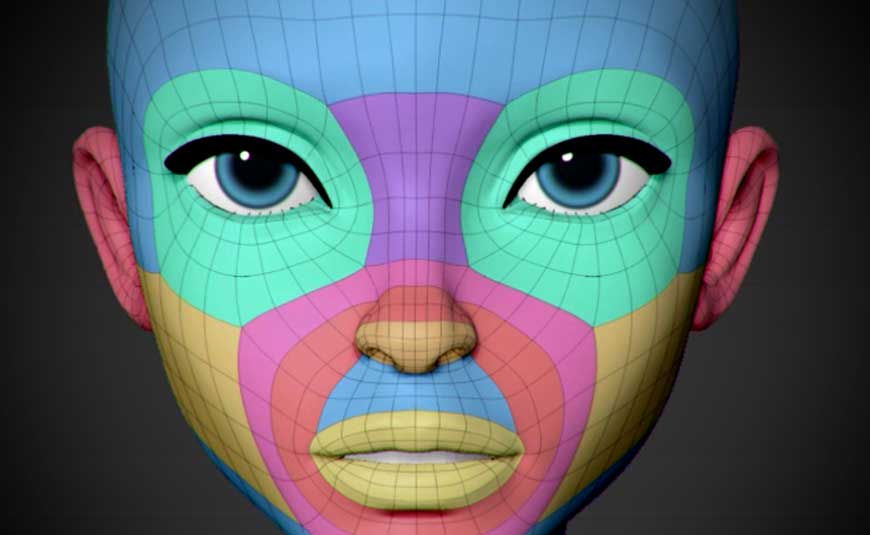
Um die Augen und den Mund bauen wir Polygone in einem Kreis. An der Stelle der Biegungen fügen wir weitere Polygone hinzu, und an den festen Teilen können die Polygone groß und in kleinen Mengen sein, z. B. am Hinterkopf und an der Stirn.
Scannen
Scannen oder UV-Mapping ist ein sehr wichtiger Prozess in der Modellentwicklung. Zu diesem Zeitpunkt bereiten wir das Modell bereits für die Texturierung vor. Worum geht es? Stellen Sie sich einen Karton vor, der in einem Flugzeug ausgelegt ist. Die Schachtel wurde zerlegt und hat jetzt die Form eines einzelnen Blattes Pappe. Also haben wir unser Modell im 2D-Raum angelegt.
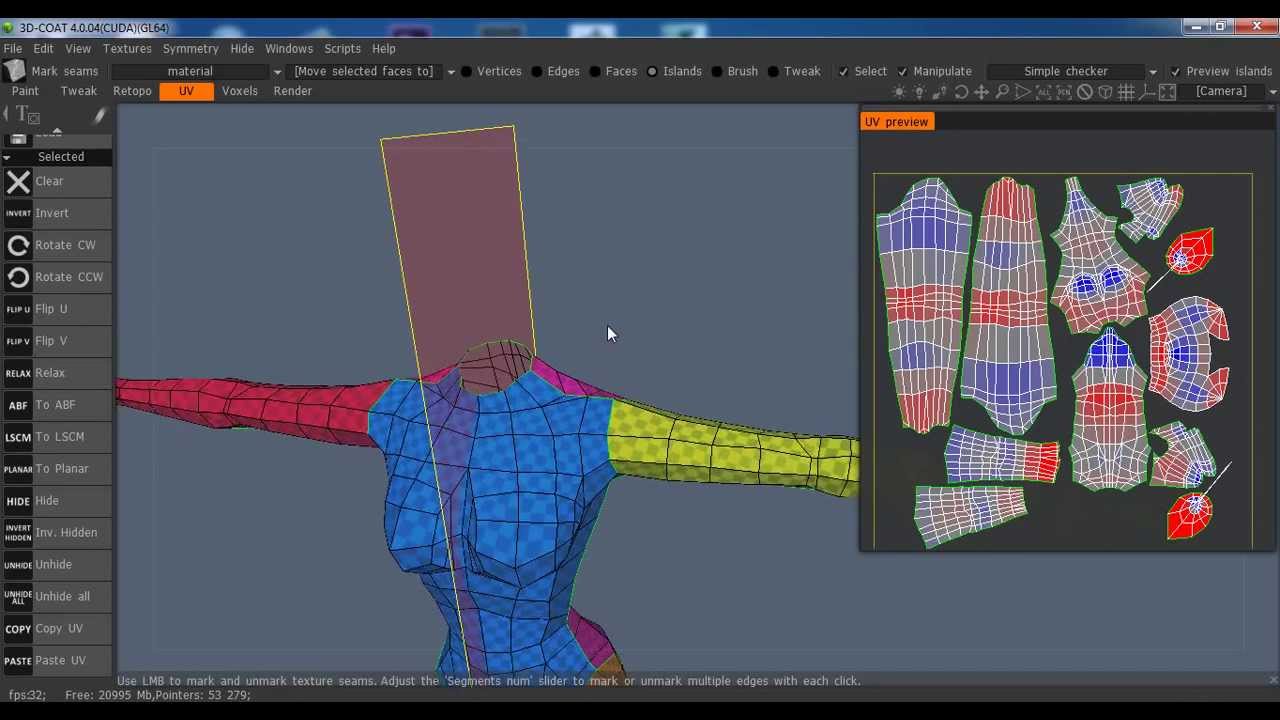
Klicken Sie auf die Registerkarte UV-Mapping. 3D Coat zeigt den aktuellen Scan des Modells. Artefakte sind blau und rot markiert. Damit die Textur problemlos auf das Modell passt, sollte auf der Registerkarte UV-Vorschau nur die graue Farbe angezeigt werden. Wie kann man das machen? Bei Shift + LMB müssen Sie unnötige Nähte entfernen, damit das Modell in Teile geteilt wird. UV-Scannen ist erforderlich, um die Texturierung zu vereinfachen und Ressourcen zu sparen.
Nachdem das Modell keine Artefakte mehr enthält, müssen Sie auf Pack UV klicken und dann das UV-Layout anwenden. Herzlichen Glückwunsch, das Modell ist endlich bereit für Animation und Texturierung.